
التعليق التوضيحي على مستند PDF في المعاينة على الـ Mac
يمكنك استخدام أدوات التوصيف بهدف تقديم الملاحظات أو تدوين شيء ما ترغب في تذكره. فأدوات التحرير في شريط أدوات التوصيف مثالية للتعاون، استخدمها لتقترح التغييرات على مستند PDF وللرد على الاقتراحات.
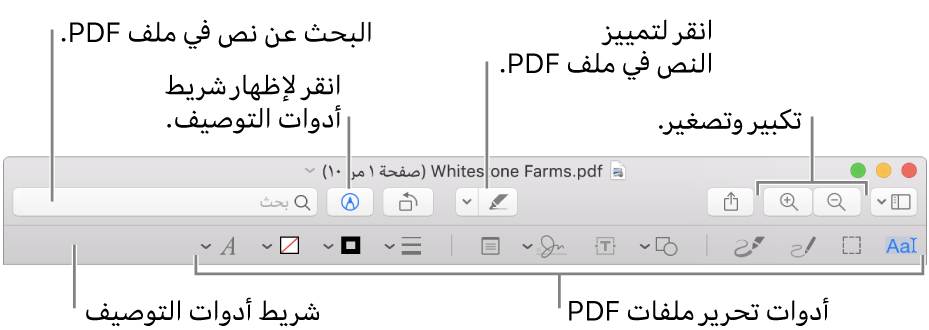
في تطبيق المعاينة
 على الـ Mac الخاص بك، إذا كان شريط أدوات التوصيف لا يظهر، فانقر على زر إظهار شريط أدوات التوصيف
على الـ Mac الخاص بك، إذا كان شريط أدوات التوصيف لا يظهر، فانقر على زر إظهار شريط أدوات التوصيف  .
.استخدم الأدوات في شريط الأدوات لتوصيف مستند PDF (أو استخدم Touch Bar).
تحديد النص

حدد النص لنسخه أو حذفه. انظر تحديد نص ونسخه في مستند PDF.
تحديد على شكل مستطيل

حدد مساحة مستطيلة في صورة لنسخها أو حذفها.
تخطيط

قم برسم أي شكل بضغطة واحدة.
إذا تم تمييز رسمك على أنه أحد الأشكال القياسية، فسيتم استبداله بهذا الشكل؛ ولاستخدام رسمك بدلاً منه، اختره من اللوحة التي تظهر.
سحب

قم برسم أي شكل بضغطة واحدة. اضغط بإصبعك بقوة أكبر على لوحة التعقب للرسم بخط أكثر كثافة وقتامة.
لا تظهر هذه الأداة سوى على أجهزة الكمبيوتر التي تحتوي على لوحة تعقب Force Touch.
الأشكال

انقر على أي شكل، ثم اسحبه إلى المكان الذي تريده. لتغيير حجم الشكل، استخدم المعالجات الزرقاء. إذا كانت هناك معالجات خضراء، فاستخدمها لتبديل الشكل.
يمكنك تكبير وتمييز الأشكال باستخدام هذه الأدوات:
عدسة مكبرة
 : اسحب العدسة المكبرة إلى المساحة التي تريد تكبيرها. لزيادة مستوى التكبير أو تقليله، اسحب المقبض الأخضر؛ ولتغيير حجم العدسة، اسحب المقبض الأزرق.
: اسحب العدسة المكبرة إلى المساحة التي تريد تكبيرها. لزيادة مستوى التكبير أو تقليله، اسحب المقبض الأخضر؛ ولتغيير حجم العدسة، اسحب المقبض الأزرق.التمييز
 : قم بسحب التمييز إلى المكان الذي تريده. لتغيير الحجم، استخدم المعالجات الزرقاء.
: قم بسحب التمييز إلى المكان الذي تريده. لتغيير الحجم، استخدم المعالجات الزرقاء.
نص

قم بكتابة النص، ثم اسحب مربع النص إلى المكان الذي تريده.
توقيع

إذا كانت التوقيعات مدرجة، فانقر على أحدها، ثم اسحبه إلى المكان الذي تريده. لتغيير الحجم، استخدم المعالجات الزرقاء.
لإنشاء توقيع جديد:
باستخدام لوحة التعقب لديك: انقر على لوحة التعقب، انقر على النص كما هو مطلوب، قم بتوقيع اسمك على لوحة التعقب باستخدام إصبعك، ثم انقر على تم. إذا لم تعجبك النتائج، فانقر على مسح، ثم حاول مرة أخرى.
إذا كانت لوحة التعقب الخاصة بك تدعم هذه الميزة، فاضغط بإصبعك بقوة أكبر على لوحة التعقب للتوقيع بخط أكثر كثافةً ودكانةً.
باستخدام الكاميرا المضمنة في الكمبيوتر لديك: انقر على الكاميرا. أمسك بالتوقيع الخاص بك (على ورقة بيضاء) في مواجهة الكاميرا بحيث يكون التوقيع في مستوى الخط الأزرق في النافذة. عندما يظهر التوقيع في النافذة، انقر على تم. إذا لم تعجبك النتائج، فانقر على مسح، ثم حاول مرة أخرى.
انظر تعبئة نموذج PDF.
ملاحظة

اكتب النص. لتغيير لون الملاحظة، اضغط على مفتاح التحكم مع النقر على الملاحظة، ثم اختر لونًا. لتحريك الملاحظة إلى موقع مختلف، اسحبها.
نمط الشكل

تغيير سماكة ونوع الخطوط المستخدمة في شكل، وإضافة ظل.
لون الحد

تغيير لون الخطوط المستخدمة في شكل.
لون التعبئة

تغيير اللون المستخدم داخل شكل.
نمط النص

تغيير الخط أو نمط الخط ولونه.
عند الانتهاء، انقر على تم.